Accessで、別のテーブルの値をコピーする方法です。
[商品価格A]と[商品価格B]という2つのテーブルがあります。
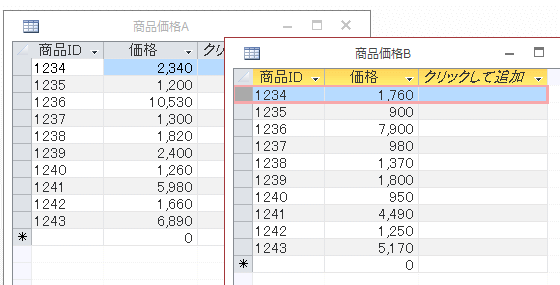
参考ここでは[ドキュメントウィンドウオプション]で[ウィンドウを重ねて表示する]を選択しています。[ウィンドウを重ねて表示する]と[タブ付きドキュメント]の違いについては、以下の記事で解説しています。
-
[タブ付きドキュメント]と[重ねて表示]の違いと切り替え方法
Access 2007以降、オブジェクトを表示すると、タブ付きウィンドウで表示されるようになっています。 以前からAccessを使っている方 ...
更新クエリの作成
[商品価格A]テーブルの[価格]を[商品価格B]テーブルの[価格]に更新します。
クエリを作成して、2つのテーブルを表示します。
そして、[デザイン]タブの[クエリの種類]グループにある[更新]ボタンをクリックします。
デザイングリッドに[レコードの更新]行が表示されます。
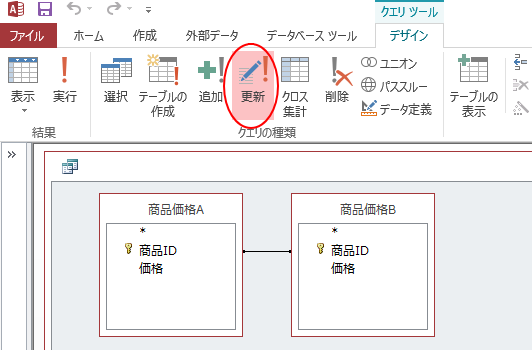
[商品価格A]の[価格]をフィールド行に表示して、[レコードの更新]に以下のように入力します。
フィールド名の[価格]は、確定すると自動的に半角角括弧で括られます。
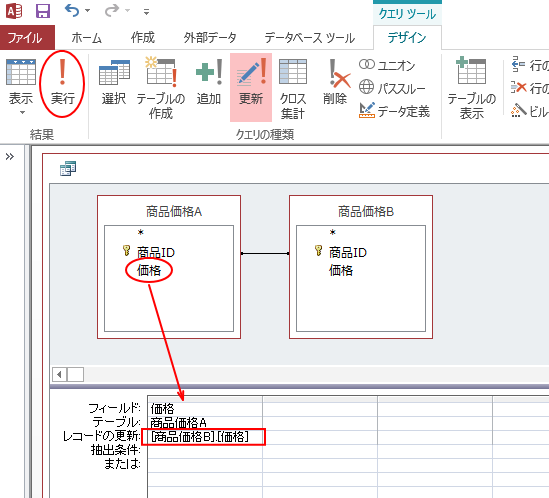
クエリの[実行]ボタンをクリックすると、メッセージウィンドウが表示されますので[はい]をクリックします。
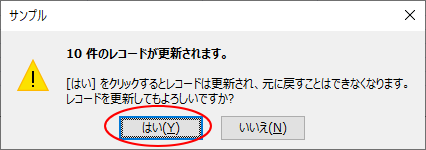
テーブル[商品価格A]を開くと[価格]フィールドの値が、テーブル[商品価格B]の[価格]で更新されています。
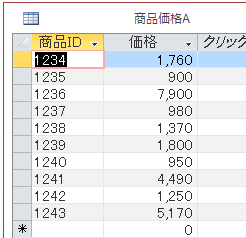
繰り返し更新クエリを実行するのであれば、更新クエリに名前を付けて保存しておくと便利です。
![ナビゲーションウィンドウの[更新クエリ]](https://hamachan.info/WordPress2019/wp-content/uploads/2017/01/access2013koshin10.png)
参考更新クエリを実行すると、確認メッセージが表示されます。確認メッセージは非表示にすることができます。
-
アクションクエリ実行時の確認メッセージを非表示にする
Accesでアクションクエリを実行すると、既定では確認メッセージが表示されます。 このメッセージを非表示にする方法です。 以下の画像は、追加 ...
同じテーブル内の別フィールドの値をコピーするには
また、下のようなテーブルがあって、同じテーブル内の別フィールドの値をコピーする場合は、
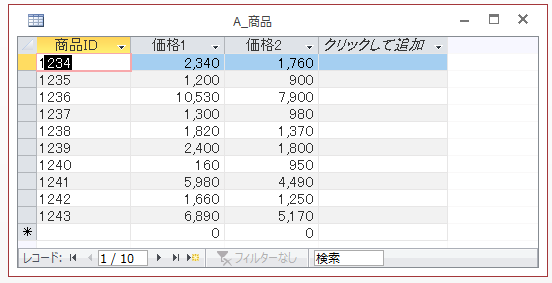
更新クエリは下のように、[レコードの更新]にコピーしたいフィールドを指定します。
ここでは[価格1]を[価格2]に更新します。
レコードの更新に以下のように入力します。フィールド名を半角角括弧で括ります。
テーブル名は入力しなくても自動で表示されます。
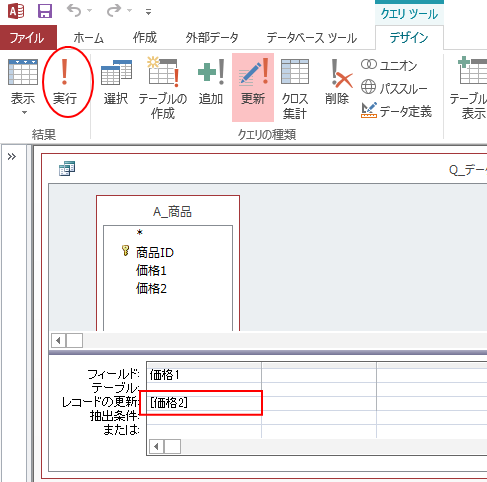
クエリの[実行]ボタンをクリックすると、メッセージウィンドウが表示されますので[はい]をクリックします。
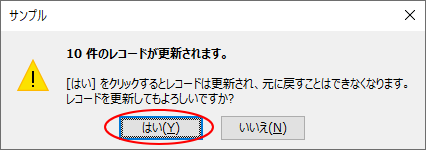
テーブルを開くと、以下のように[価格1]の値が更新されているのが確認できます。
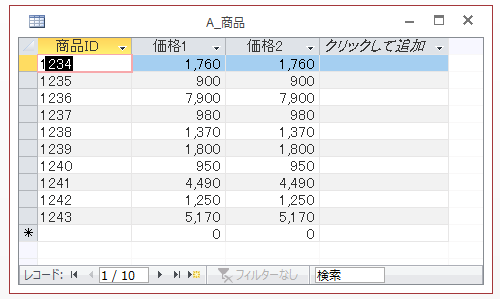
関連同じように更新クエリの解説をしています。
クエリを作成した後、コマンドボタンで実行する方法については、以下の記事で解説しています。
-
作成したクエリをコマンドボタンに登録して実行する
Accessでクエリを作成した後、コマンドボタンをクリックしてクエリを実行するための方法です。 コマンドボタンウィザードを使用する方法と、マ ...
